
macbookair双系统怎么切换,MacBook Air双系统切换指南
时间:2024-11-22 来源:网络 人气:
MacBook Air双系统切换指南

一、MacBook Air双系统安装方法

在开始安装双系统之前,请确保您的MacBook Air满足以下条件:
足够的硬盘空间:至少需要50GB的空闲空间来安装Windows系统。
Windows安装盘或USB启动盘。
以下是安装双系统的具体步骤:
将Windows安装盘或USB启动盘插入MacBook Air。
重启MacBook Air,在启动过程中按住Option键。
在启动管理器窗口中选择“Windows安装盘”或“Windows USB启动盘”,然后按Return键。
按照屏幕提示完成Windows系统的安装。
二、MacBook Air双系统切换方法
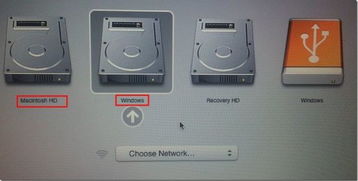
在安装完双系统后,您可以通过以下方法进行系统切换:
重启MacBook Air。
在启动过程中按住Option键。
在启动管理器窗口中选择您想要进入的系统(macOS或Windows),然后按Return键。
在切换系统时,请确保您的MacBook Air已连接电源,以免在切换过程中出现意外。
在切换系统后,您可能需要重新启动某些应用程序。
三、MacBook Air双系统优化建议
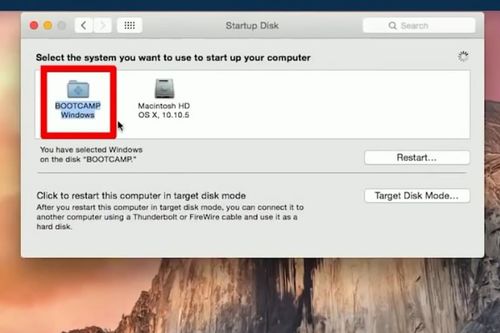
定期更新操作系统和驱动程序。
合理分配硬盘空间,避免系统分区过小。
安装必要的驱动程序和软件,以满足您的需求。
关闭不必要的后台程序,提高系统运行速度。
MacBook Air双系统安装与切换操作相对简单,只需按照本文提供的步骤进行即可。通过安装双系统,您可以在Mac OS和Windows之间自由切换,满足不同场景下的需求。希望本文能帮助您轻松应对双系统使用过程中的问题。
相关推荐
教程资讯
教程资讯排行













